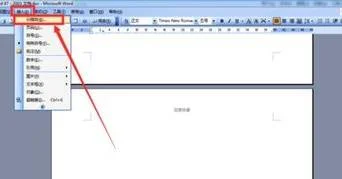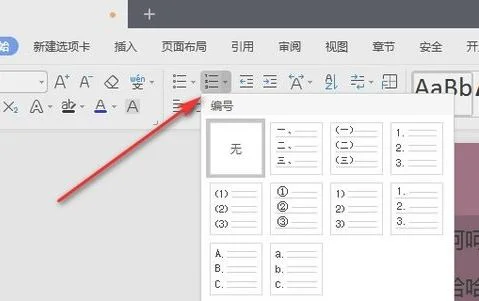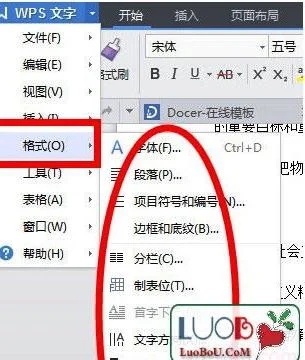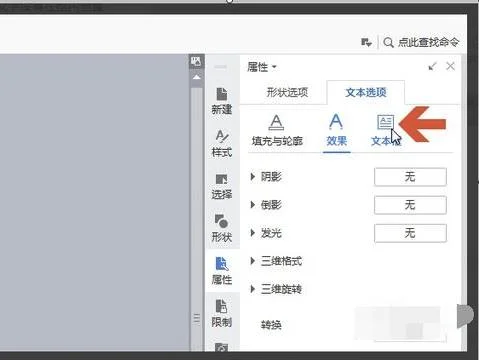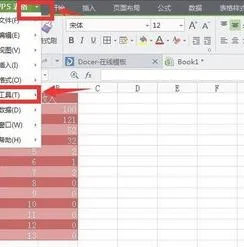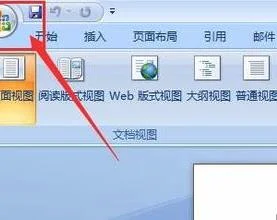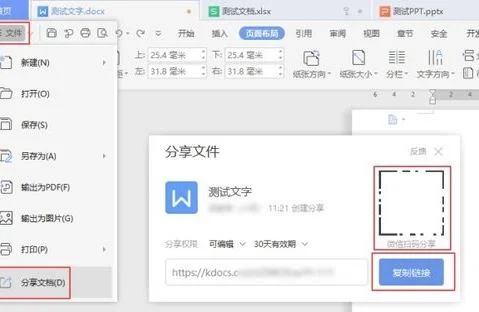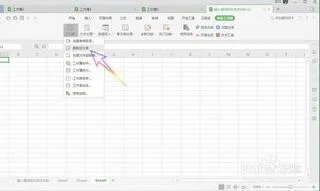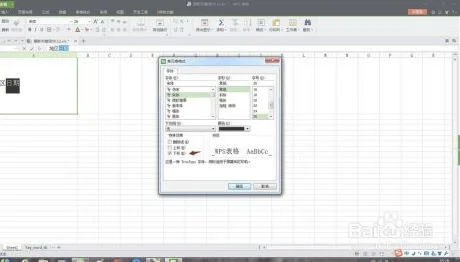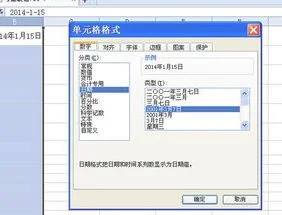1.WPS中怎么给单独一页设置页眉
准备工具/材料:装有windows 10的电脑一台,wps软件。
1、光标移动到第二页最后一个单词的后面,然后依次单击“页面布局”-“分隔符”-“下一页”。
2、这时,鼠标到达第三页,将文档分成两部分。
3、单击“菜单”列并选择“页眉”,以查看所有页面的页眉都是相同的。
4、在图中添加的页眉是1。
5、将鼠标放在第3页的页眉上,将出现“设计”菜单。设计菜单中将有一个选项“链接到上一个标题”。
6、单击后,在第三页的页眉名称上输入3,您会发现从第三页开始的所有页面的页眉都是3。
2.wps页眉怎么单独一页设置
一、创建页眉页脚
1、首先启动bai软件,新建一个空白文档或者打开一个已有文档,这里新建一个空白文档。
2、在插入菜单下,有“页眉和页脚”选项,单击该按钮,进行创建页眉和页脚。
3、此时可以发现,整篇文档的所有页面,页眉都处于可编辑状态,这里对页眉输入文字“编辑页眉”,并通过文字工具对其设置:字体、颜色、位置等格式。
4、接着找到页脚部分,双击使其成为可编辑状态,同页眉编辑,这里为其插入页码。
5、一般会在页脚插入页码,单击页眉处“插入页码”按钮,会弹出图示菜单,有很多格式可以选择,如页面位置(居中等),还可以设置应用于整篇文档或本页及之后等,本页及之后较好用,如不想包括首页,可在下一页,使用此选项,则页码从下一页开始编码。
6、可以看到所应用的页眉页脚,是应用于整篇文档的。在一篇文档中,首页一般是封皮,不需要页眉页脚,这时就需要设置,首页不设置页眉和页脚,
二、将某页不设置页眉页脚,或与其他不同。
1、此时在图示箭头所指处,插入“下一页分节符”,对文章进行分节。
2、此时编辑第二页页眉,可以看到“页眉和页脚”选项下有“同前节”按钮,且为选中状态,单击关闭选中,此时第一节和第二节的页眉页脚就可以任意编辑,不同与前节。
3、如下图所示,经过上面设置,下一节页眉页脚可不同于前节,可通过这种方法设置任何页面。
3.WPS中怎么给单独一页设置页眉
做方案或其它长文档的时候经常会遇到这种情况,即需要对其中的某一页或几页采用不同于其他页面的页眉时,现举例来说明其方法:
例:有一个8页的文档,第1、2页不需要页眉,第3页的页眉内容为“文档”,第4、5页页眉内容为“WORD”,第6、7页页眉内容为空,第8页页眉内容为“结束”。
设置步骤如下:
1、分别在第2、3、5、7页结尾处点击“插入→分隔符→下一页”,插入所需的分隔符。
2、进入页眉页脚编辑状态,将光标移动到第3页的页眉里,点击“页眉和页脚”工具栏上的“链接到前一个”(XP版叫“同前”),断开同前一节之间的链接,这样就能对本节后的页眉按需要进行独立的设置了。同样进入第4、6、8页的页眉编辑状态,断开链接。(另注:当光标在第1、2页的页眉里时,此按钮不可选,那是因为1、2页为第一节,其前无节的链接可断或链。)
3、分别在第3页的页眉里输入“文档”,第4页输入“WORD”,第8页输入“结束”。
若此文档是页码需要单独设置,如第1、2页不需要页码,从第3页开始设置起始页码为“1”,从第6页开始再次让页码从“1”开始。其方法基本类同页眉的设置方法。
1、设置分隔符,方法同前,分别在第2、5页结尾处设置。
2、断开链接,方法同前,只是注意将光标移动到页脚里进行设置,分别在3、6页的页脚里进行设置。
3、插入所需页码。在第3页里点击“插入→页码→格式”,选择“起即页码 1”。在第6页用同样的方法进行设置就行了。
第一种:
word文档在同一文件中插入页码时,总是从第一页到末页顺序编码,但我这一文件从第1—4页为“提纲”或者“前言”,不需编页码,从第5页开始才是正文,那么怎样才能使页码从第5页开始顺序从1开始编号?当然从第6、7页开始是同理啦。呵呵按下面操作:1、在第4页的最后一行的行尾点一下鼠标,然后选择插入分隔符 下一页 确定2、视图 页眉页脚 在页眉页脚工具条上点击“在页尾页脚间切换”按钮再点击“链接前一个”按钮(使之抬起来失去作用)另外注意操作顺序不能错3、点击插入 页码 格式 选择“起始页码”为1 确定 确定再点页眉页脚工具条上的“关闭”按钮。
第二种:
一、直接在整个文档中插入,这个比较简单,点击插入——〉页码——〉首页显示页码——〉格式——〉选择所要插入的数字格式,并选择起始页码为1,点击确定就可以了。二、分多部分插入(即将文档分成多个部分,每部分插入的页码不一样或者某一部分不插入),在此以分两部分为例来说明,其他可以依次类推。如一个5页的文档要从第3页开始插入页码,前边两页不插入。步骤如下:1. 将鼠标移至第二页最后的位置,然后点击插入——〉分隔符——〉分节符类型选为“下一页”,点击确定,此时鼠标移动到了第三页;2. 点击插入——〉页码——〉首页显示页码——〉格式——〉选择所要插入的数字格式,并选择起始页码为1,点击确定就可以了。这时我们可以看到从第三页开始页码分别为1,2,3………,但是前面的两页也插入了页码,用如下步骤3,4解决;3. 双击第三页插入页码的地方,这时会弹出页眉页脚的工具栏,点击其中的“同前”(有些版本为“链接到前一个”)按钮(默认是启用这个功能,点一下相当于取消这个链接),然后关闭;4. 这时可以回到第一页插入页码的地方双击,将其中的页码删除,这时第一页和第二页的页码都消失了。当然如果想在刚才没有页码的第一,二页中插入其他符号形式的页码,直接使用如上所述的第一种情况的步骤就可以了,他对后面第三页开始的页码没有影响,同理也可以在后面第三页开始的文档中插入其他符号形式的页码。
在第二页末插入分节符,在第三页的页眉格式中去掉同前节,如果第一、二页还有页眉,把它设置成正文就可以了●在新建文档中,菜单—视图—页脚—插入页码—页码格式—起始页码为0,确定;●菜单—文件—页面设置—版式—首页不同,确定;●将光标放到第一页末,菜单—文件—页面设置—版式—首页不同—应用于插入点之后,确定。第2步与第三步差别在于第2步应用于整篇文档,第3步应用于插入点之后。这样,做两次首页不同以后,页码从第三页开始从1编号,完成。
4.wps如何单独设置一页的页眉页脚
一、创建页眉页脚
1、首先启动软件,新建一个空白文档或者打开一个已有文档,这里新建一个空白文档。
2、在插入菜单下,有“页眉和页脚”选项,单击该按钮,进行创建页眉和页脚。
3、此时可以发现,整篇文档的所有页面,页眉都处于可编辑状态,这里对页眉输入文字“编辑页眉”,并通过文字工具对其设置:字体、颜色、位置等格式。
4、接着找到页脚部分,双击使其成为可编辑状态,同页眉编辑,这里为其插入页码。
5、一般会在页脚插入页码,单击页眉处“插入页码”按钮,会弹出图示菜单,有很多格式可以选择,如页面位置(居中等),还可以设置应用于整篇文档或本页及之后等,本页及之后较好用,如不想包括首页,可在下一页,使用此选项,则页码从下一页开始编码。
6、可以看到所应用的页眉页脚,是应用于整篇文档的。在一篇文档中,首页一般是封皮,不需要页眉页脚,这时就需要设置,首页不设置页眉和页脚,
二、将某页不设置页眉页脚,或与其他不同。
1、此时在图示箭头所指处,插入“下一页分节符”,对文章进行分节。
2、此时编辑第二页页眉,可以看到“页眉和页脚”选项下有“同前节”按钮,且为选中状态,单击关闭选中,此时第一节和第二节的页眉页脚就可以任意编辑,不同与前节。
3、如下图所示,经过上面设置,下一节页眉页脚可不同于前节,可通过这种方法设置任何页面。
5.怎么单独设置一页的页眉啊
单独设置一页的页眉步骤如下:
1.如果我们希望给某一页设置单独的页眉页脚,则需要将此页单独分节。首先将光标定位到当前页第一个字符之前,切换到“页面布局”功能区,点击“分隔符”下拉菜单中,从中依次选择分节符、下一页项。
2.接下来就可以单独修改此页的页眉或页脚内容啦:双击对应的页眉页脚进入编辑状态,同时在“页眉和页脚”工具面板中,点击取消“链接到前一条页眉”项。
3.同时进入下一页的“页眉或页脚”编辑状态,点击取消“链接到前一条页眉”项。
4.经过以上设置之后,就可以在此单独的页面中设置页眉或页脚内容啦。在输入内容时发现其它页面页眉无变化。这样就解决了单独设置一页的页眉问题了。
6.怎么单独修改页眉
方法步骤如下:
1、首先打开软件,点击上方菜单栏的“插入”。
2、然后点击“下一页分节符”选项。
3、点击“页眉和页脚”,更改第二页页眉的内容。
4、点击上方的“同前页”,即取消页眉相同的设置即可成功单独修改页眉。
7.如何在wps里面单独删除一页的页眉
1、用WPS打开要处理的文档,选择想要处理的页面,就是将光标放到该页面。这里我设置了三个具有相同页眉的页面,我将删除第二页的页眉。
2、选择菜单栏中的“插入”,选择“分页”的图标,在下拉菜单中选择“连续分节符”选项。
3、选择完毕后,会发现页面的左下角的节数会多出一节,表示成功了。
4、此时,选择下一页,即将光标移到要处理页面的下一页。例子中就是第三页,做第二步相同的操作,为该页面添加“连续分节符”。
5、添加完毕后,光标依旧在处理页面的下一页,例子中就是第三页;选择菜单栏中的“页眉和页脚”。
6、此时会发现,在上方的标题栏中,有一选项“同前节”处于选中状态,点击取消该状态。
7、然后将光标放到要处理的页面,例子中的第二页,同样取消“同前节”的状态。
8、选择页眉中的字,就可以做相应的处理,删除,更改等。
9、最后,页眉处理完成后,点击上方的“关闭”完成操作。